 |
| Email Domain Sendiri |
Pada tutorial kali ini kita akan membahas beberapa cara untuk membuat email, nanti jika Kita ingin membuat email gratis dan tidak menginginkan email profesional, silakan ikuti langkah di pilihan pertama, sementara yang menginginkan email yang lebih profesional, ikuti langkah di pilihan kedua
Pilihan Pertama: Membuat Email Gmail
Catatan: Untuk pilihan ini, alamat email yang akan
kita dapatkan berupa
[email protected].
Supaya memiliki akun Gmail, kita perlu membuat akun Google terlebih dahulu. Akun tersebut dapat kita gunakan untuk login ke produk yang dimiliki Google selain Gmail, yaitu YouTube, Google Drive, Blogger, Google Play, dan produk Google lainnya.
3 Langkah mudah membuatnya Email Goolge, silakan ikuti langkah di bawah ini:
- Akses halaman http://google.com untuk mendaftar akun Google.
- Isi Formulir yang diminta mulai dari, nama, alamat email, kata sandi, tanggal lahir, jenis kelamin, dan nomor telepon.
- Setelah selesai membuat akun Google, maka kita sudah memiliki akun Gmail, selanjutnya silakan login ke Gmail masing -masing.
Pilihan Kedua: Membuat Email dengan Nama Sendiri
Saat ini banyak Instansi/perusahaan yang mempunyai website dan mempunyai banyak domain, tapi sayang nya, tidak banyak anggota persusahaan yang memiliki email sesuai instansinya, hingga akibatnya Instansi / Perusahaan tersebut kurang terpercaya di mata pelanggan, untuk menanggulangi hal tersebut silahkan ikuti langkah membuat alamat email sesuai dengan nama instansi maupun perusahaan.
Sebelum memutuskan untuk membuat email, ada beberapa hal yang harus diperhatikan. Alamat email adalah bagian terpenting pada email supaya dapat dengan mudah menerima pesan, dan alamat email untuk setiap pengguna akan berbeda-beda.
Itulah kenapa kita harus mempertimbangkan beberapa hal ketika akan membuat email, untuk lebih jelasnya silakan simak info di bawah ini.
Ada beberapa pilihan yang dapat kita gunakan untuk membuat email dengan menggunakan nama domain sendiri, berikut diantaranya:
- Cara Membuat Email dengan Domain Sendiri di Zohomail
Pilihan ini dapat kita gunakan ketika kita ingin memiliki alamat email sesuai yang diinginkan tapi dengan biaya yang terjangkau, karena hanya perlu membayar biaya domain untuk satu tahun. Jadi kita hanya mengeluarkan biaya untuk membeli domain sekitar Rp. 115.000/tahun. Alamat email yang bisa kita buat dapat disesuaikan dengan nama domain yang dipilih.
Adapun Keuntungan memiliki Email dengan Nama Sendiri sebagai berikut:
- Alamat email kita terlihat lebih professional
- Hanya perlu membayar biaya domain untuk satu tahun
Berikut Kekurangan memiliki Email dengan Nama Sendiri:- Resource dibatasi hanya 5GB.
- Email kita dapat dihapus sewaktu-waktu jika kita dianggap melanggar syarat dan ketentuan dari Zoho Mail.
Silahkan ikuti Cara Membuat Nama Sendiri di bawah ini:
- Beli nama domain, kita dapat membelinya di www.niagahoster.co.id
- Pilih nama domain, dengan memasukkan nama yang diinginkan pada kolom yang tersedia kemudian klik tombol Cek Domain. Jika kesulitan menentukan nama domain, silakan baca artikel mengenai cara menentukan nama domain.
- Jika tidak tersedia, silakan cari nama domain lainnya. Jika tersedia silakan selesaikan proses pemesanan.
- Setelah domain kita aktif, silakan lakukan konfigurasi domain Kita dengan Zohomail, sesuai dengan tutorial yang sudah kita buat mengenai cara membuat email domain sendiri di Zohomail.
Catatan: Untuk akun Zoho Mail gratis, Kita akan mendapatkan 5GB/User untuk 25 user, 20MB Attachment dan single domain. Jika Kita ingin resource yang lebih besar, Kita dapat menggunakan cara di bawah ini.
Berikut Cara Membuat Email dengan Domain Sendiri di Hosting
Pilihan ini adalah solusi untuk yang membutuhkan resource yang lebih besar dengan harga yang terjangkau.
Adapun Keuntungan Membuat Email dengan Domain Sendiri di Hosting
- Alamat email Kita sudah tentu terlihat lebih professional
- Dapat membuat website sesuai nama domain email
- Email mudah di backup kapan saja
Berikut Kekurangan Membuat Email dengan Domain Sendiri di Hosting:
- Kita harus membeli hosting, tapi akan sebanding dengan resource yang didapatkan dan tidak perlu membeli domain (mulai dari paket hosting Pelajar).
- Untuk membuat email di hosting sesuai dengan domain sendiri, sangat mudah dilakukan. Kita hanya perlu melakukan beberapa langkah seperti di bawah ini:
o Beli hosting dan domain, jika Kita membeli hosting di Nagahoster dimenyarankan mulai dari paket Pelajar, karena untuk domain tidak dikenakan biaya. Untuk membelinya, silakan akses halaman berikut
www.niagahoster.co.id o Lakukan pemesanan, pada salah satu paket hosting,kita menyarankan untuk memilih paket Personal dengan gratis domain dan resource yang cukup lega. Setelah Kita melakukan pembayaran dan konfirmasi sesuai petunjuk, hosting dan domain Kita akan aktif dalam beberapa saat.
o Silakan buat email baru dengan login ke cPanel.
o Di dalam cPanel, silakan pilih menu Email Accounts
o Masukkan alamat email yang ingin dibuat pada kolom Email, kemudian pilih domain untuk email pada bagian Domain (jika memiliki lebih dari satu domain pada hosting). Masukkan kata sandi pada form Password, tentukan kuota, kemudian simpan perubahan dengan menekan tombol Create Account.
o Untuk menggunakan email, silakan akses melalui tautan namadomainanda.com/webmail, masukkan alamat email dan password yang Kita tentukan untuk email yang Kita buat.
o Akan tampil tiga pilihan aplikasi webmail yang dapat Kita gunakan, silakan klik salah satu, pada contoh inikita memilih roundcube.
o Di bawah ini adalah tampilan webmail roundcube, Kita sudah bisa berkirim email melalui menu yang tersedia.
Untuk petunjuk yang lebih lengkap, silakan ikuti tutorial mengenai cara membuat email di cPanel.
Demikian beberapa pilihan untuk membuat email baru versi
niagahoster. Jika hanya memerlukan email untuk membuat akun sosial media seperti facebook, Gmail saja sudah cukup. Tapi, jika ingin memiliki alamat email yang lebih profesional, sangat disarankan untuk membuat email dengan nama sendiri
Untuk alamat email dengan nama domain sendiri ada dua alternatif, yang pertama hanya membayar domain untuk satu tahun atau membeli hosting dan domain untuk mendapatkan kontrol penuh.
Jika memiliki pertanyaan atau masukkan mengenai tutorial ini, jangan ragu untuk berkomentar melalui kolom yang tersedia.





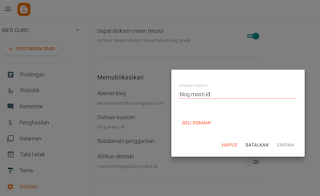
























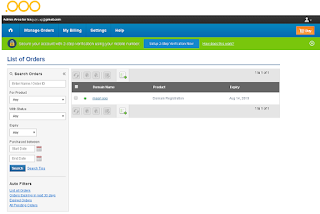





 Klik gambar ini untuk memunculkan kotak isian “Username” dan “Password”
Klik gambar ini untuk memunculkan kotak isian “Username” dan “Password”  “co.cc” anda disini!
“co.cc” anda disini!  akan muncul nama domain tersebut seperti pada gambar berikut. Anda bisa add-on domain sampai 5 (lima) buah dalam 1 (satu) account webhost.
akan muncul nama domain tersebut seperti pada gambar berikut. Anda bisa add-on domain sampai 5 (lima) buah dalam 1 (satu) account webhost. 











